DPE宅配便は手軽に写真プリントを依頼できる便利なサービスです。
会員として登録して注文する方法とゲストとして注文する方法の両方に対応しているため、初めて利用する方からリピーターの方まで幅広く便利に使えます。
また注文後のキャンセル方法についても簡単に手続きできるので、安心して利用できるのが魅力です。さらに注文する際によくある質問や注意点についても詳しく解説しますので、DPE宅配便を初めて利用される方でも安心して注文できるようになります。
この記事を参考にDPE宅配便を賢く使いこなし、素敵な写真プリントを手に入れてください。
スマホとパソコン注文で違う部分
DPE宅配便は写真プリントを注文する際、パソコンとスマホで違う点が1ヶ所あります。
- スマホは専用アプリをダウンロードしての注文となる
スマホアプリは手軽にダウンロードでき、使い方にもすぐ慣れるため時間に余裕がない方やパソコン操作が得意でない方にはアプリでの利用がおすすめです。
操作もスムーズで短時間で写真の注文が完了します。
スマホからの注文方法
1:はずはアプリを立ち上げて「注文を開始する」ボタンを押します。
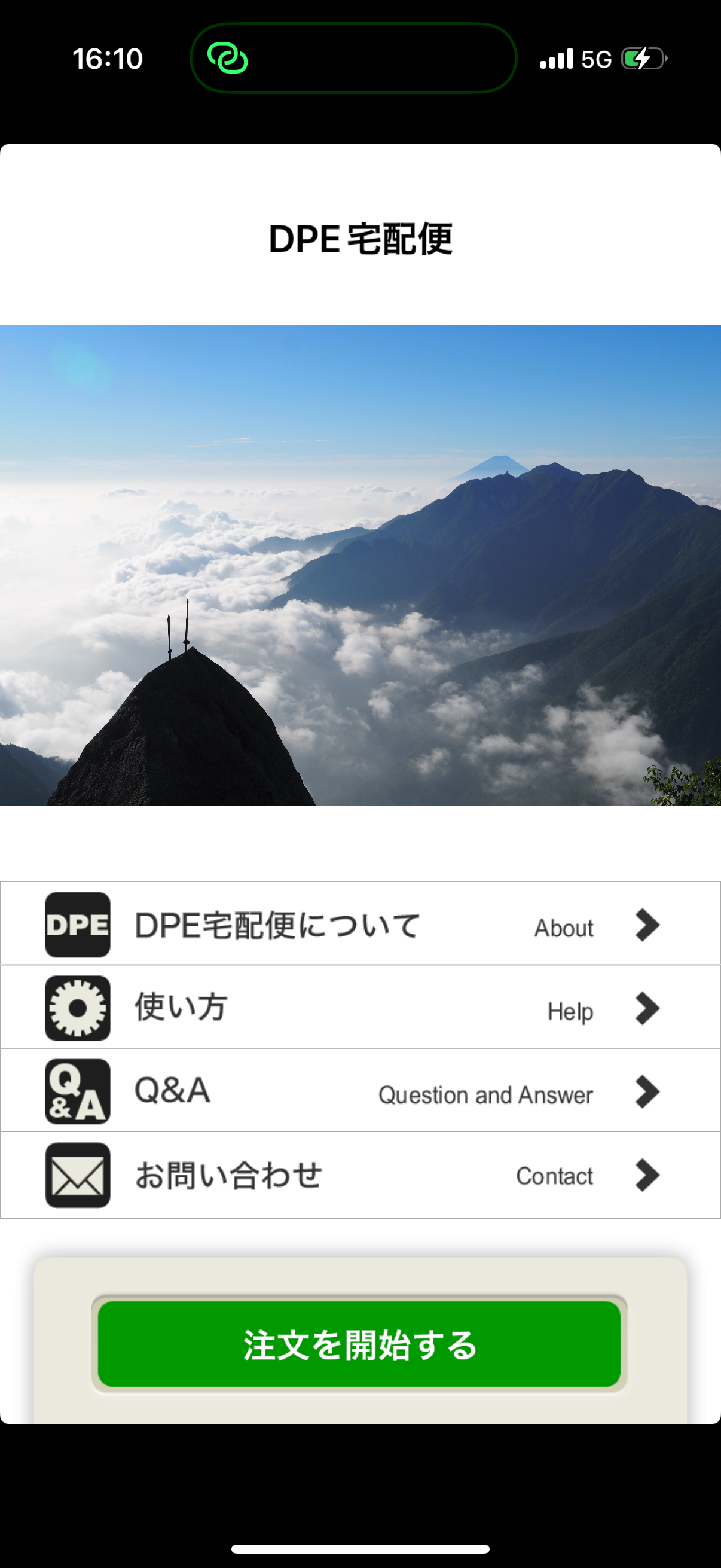
2:続いて利用規約が出てくるので、これも全て読み「同意するボタン」を押します
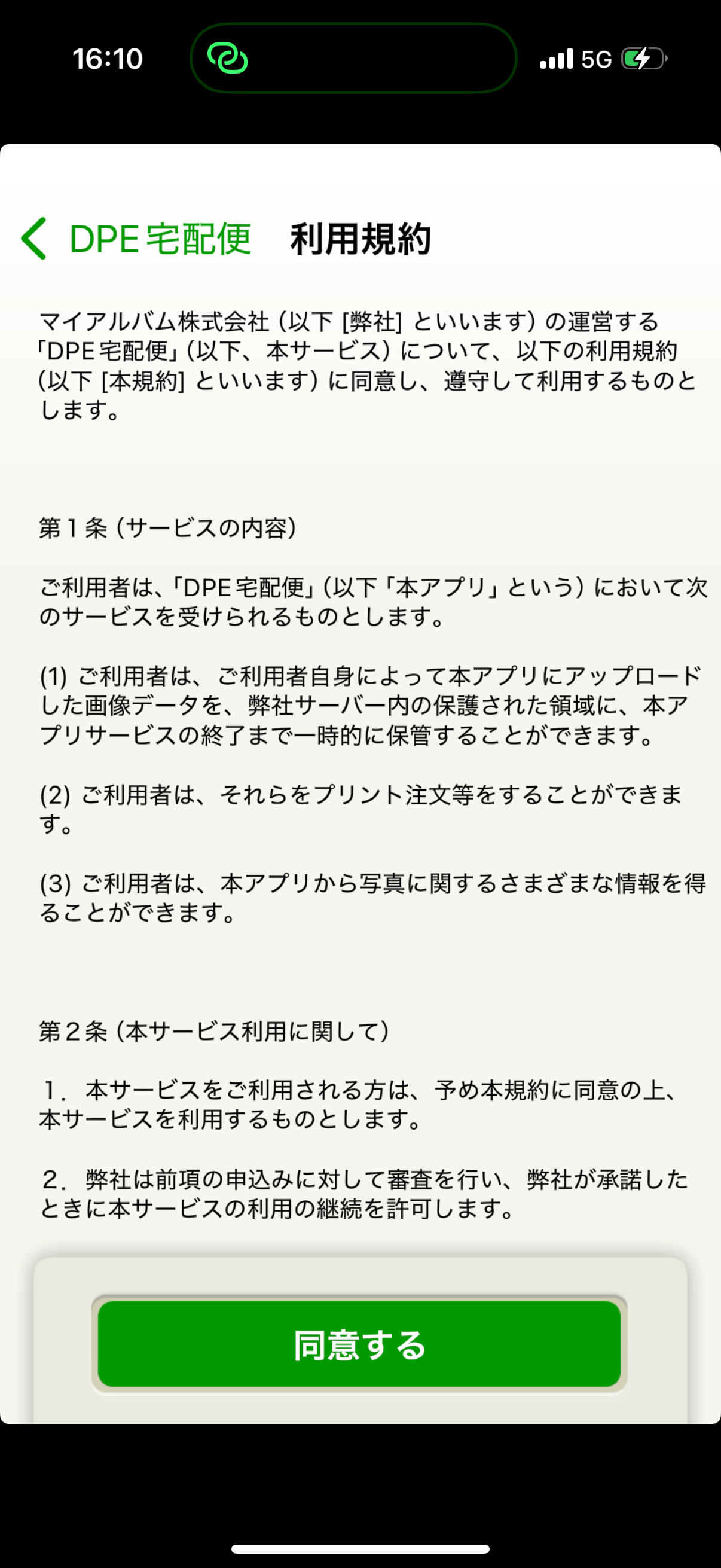
3:その後アルバムを選択し、プリントしたい写真を選びます。
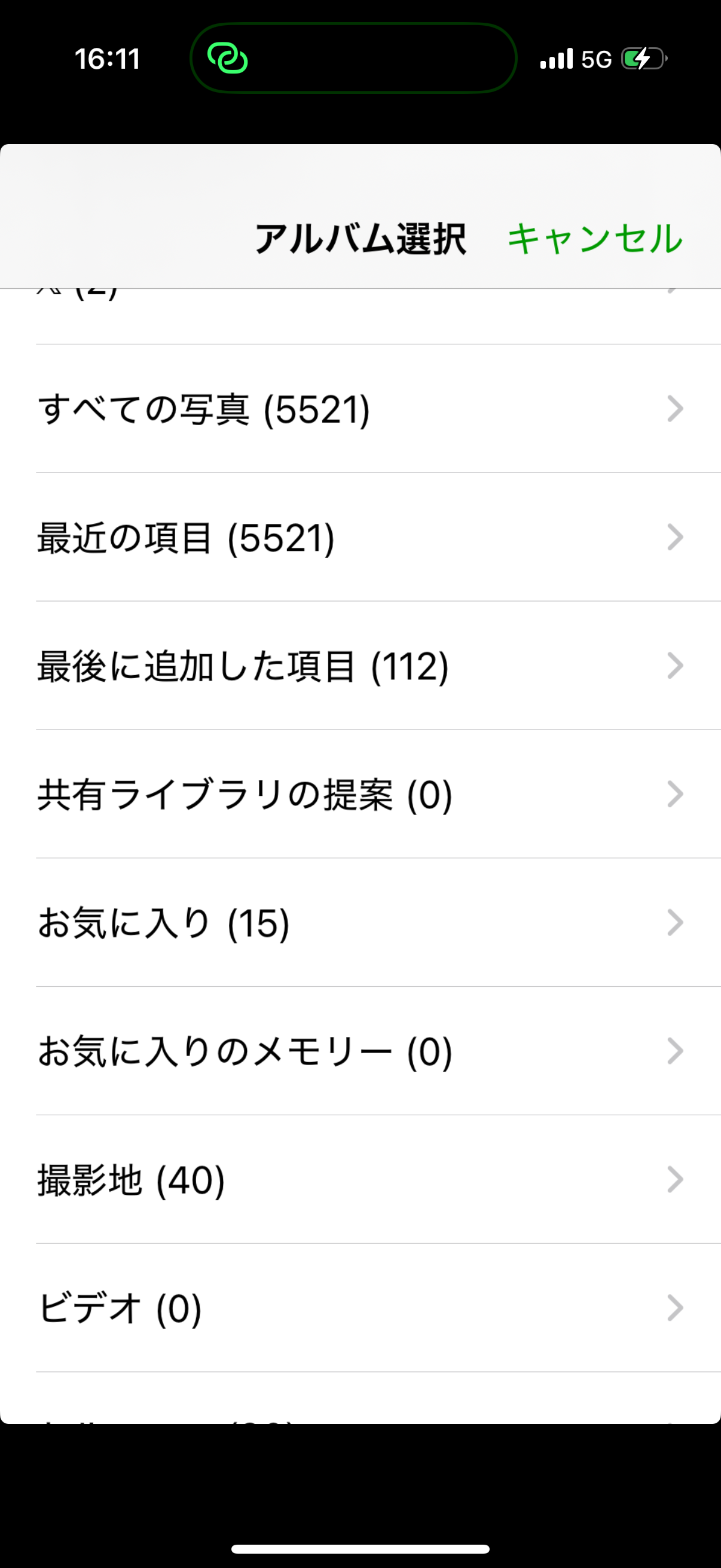
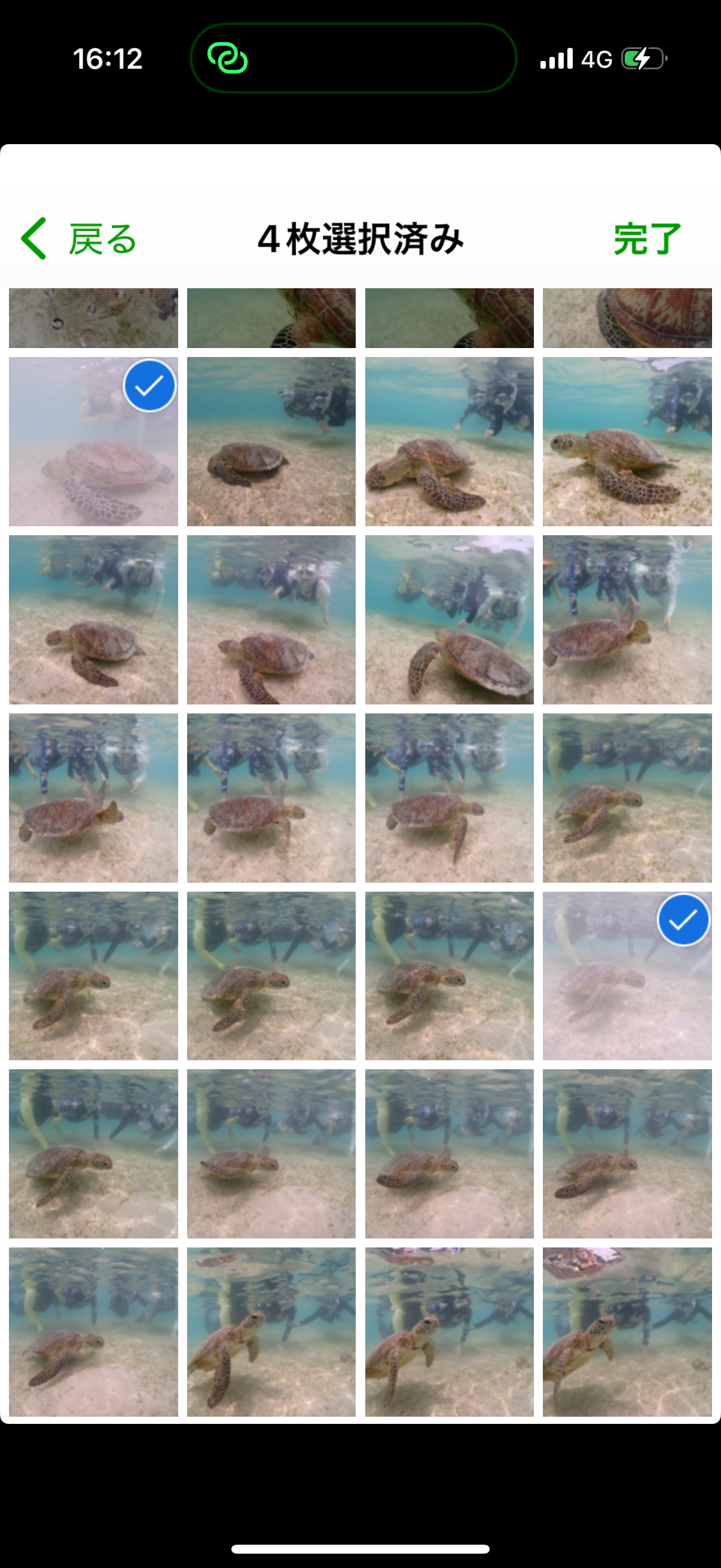
4:写真を選ぶと以下のように選んだ写真一覧になります。
それぞれの写真をタップすると1枚ずつ写真のサイズ、枚数、白フチあり・なし、トリミングの位置をセットできます。
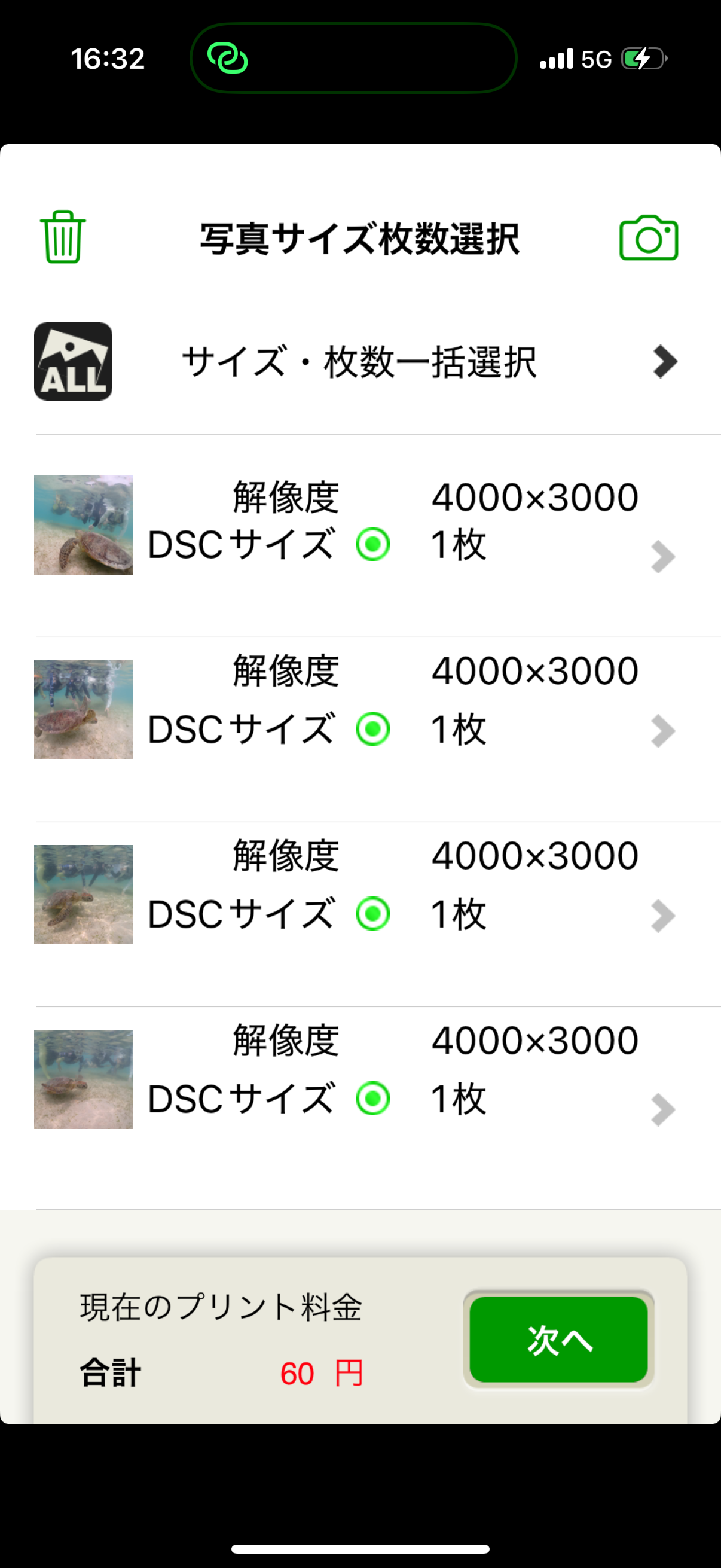
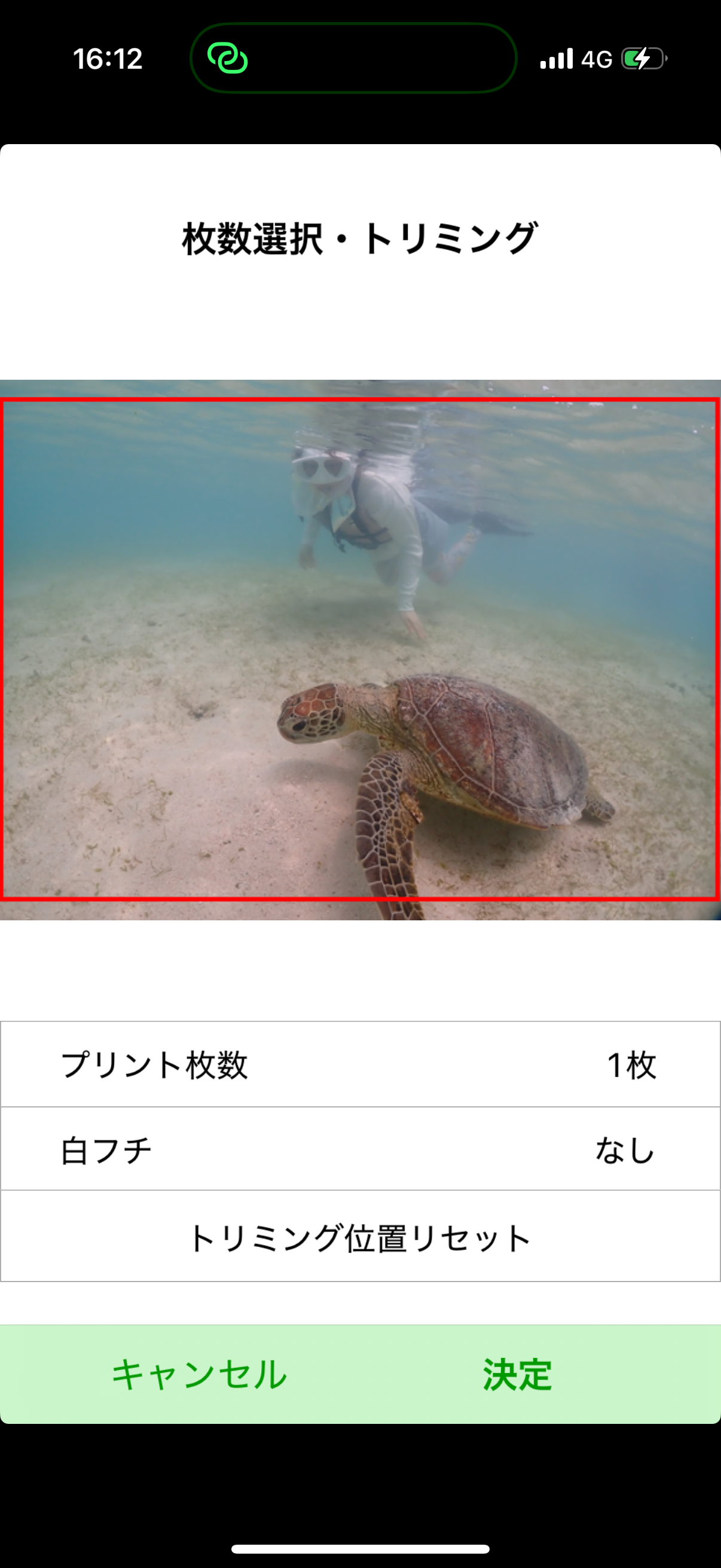
※サイズや枚数がすべて同じであれば、画面上部にある【サイズ・枚数一括選択】を使うことで、まとめて簡単に設定できます。
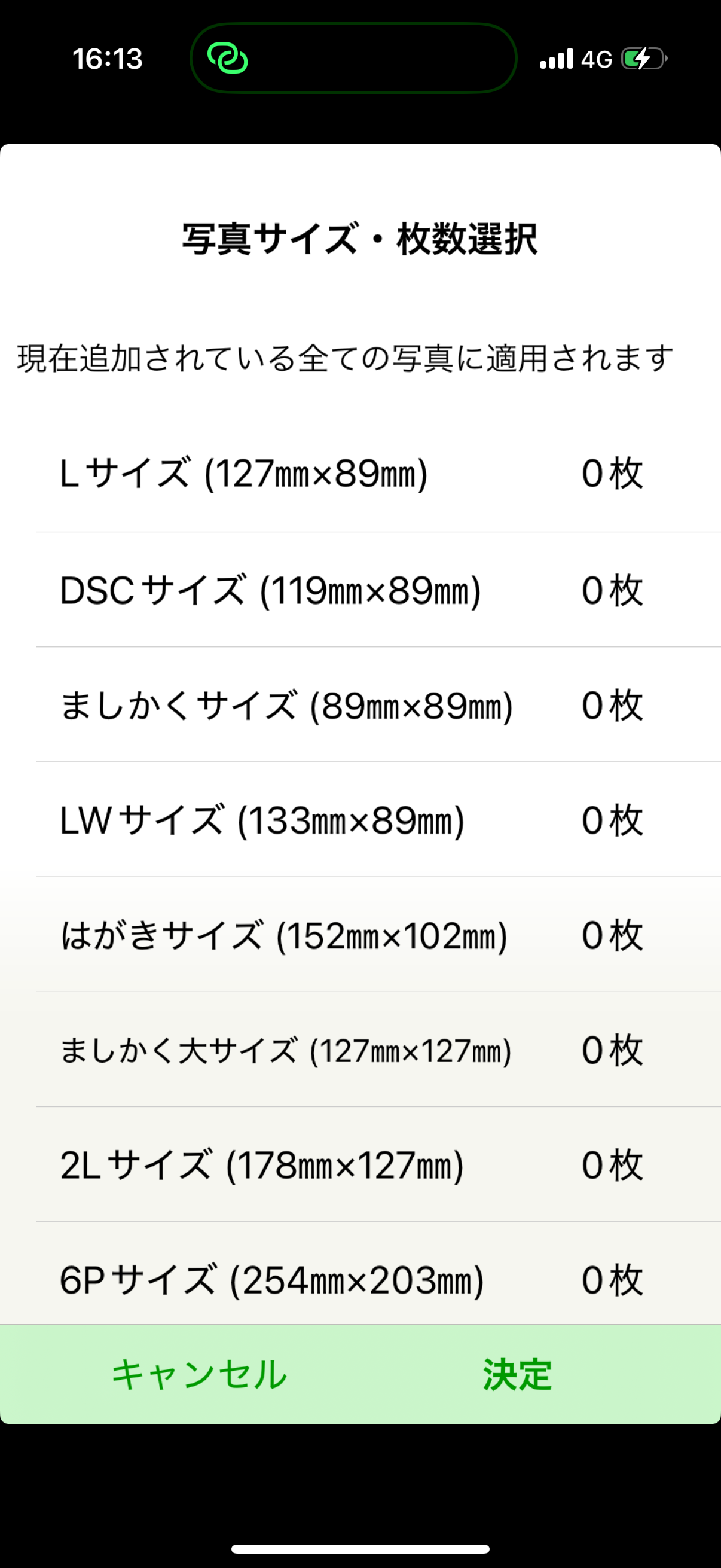
5:写真のサイズや仕様を決めて「次へ」ボタンを押すとログイン画面に移行します。
ここで会員登録している方はログインし、していない方でもそのまま注文することができます。
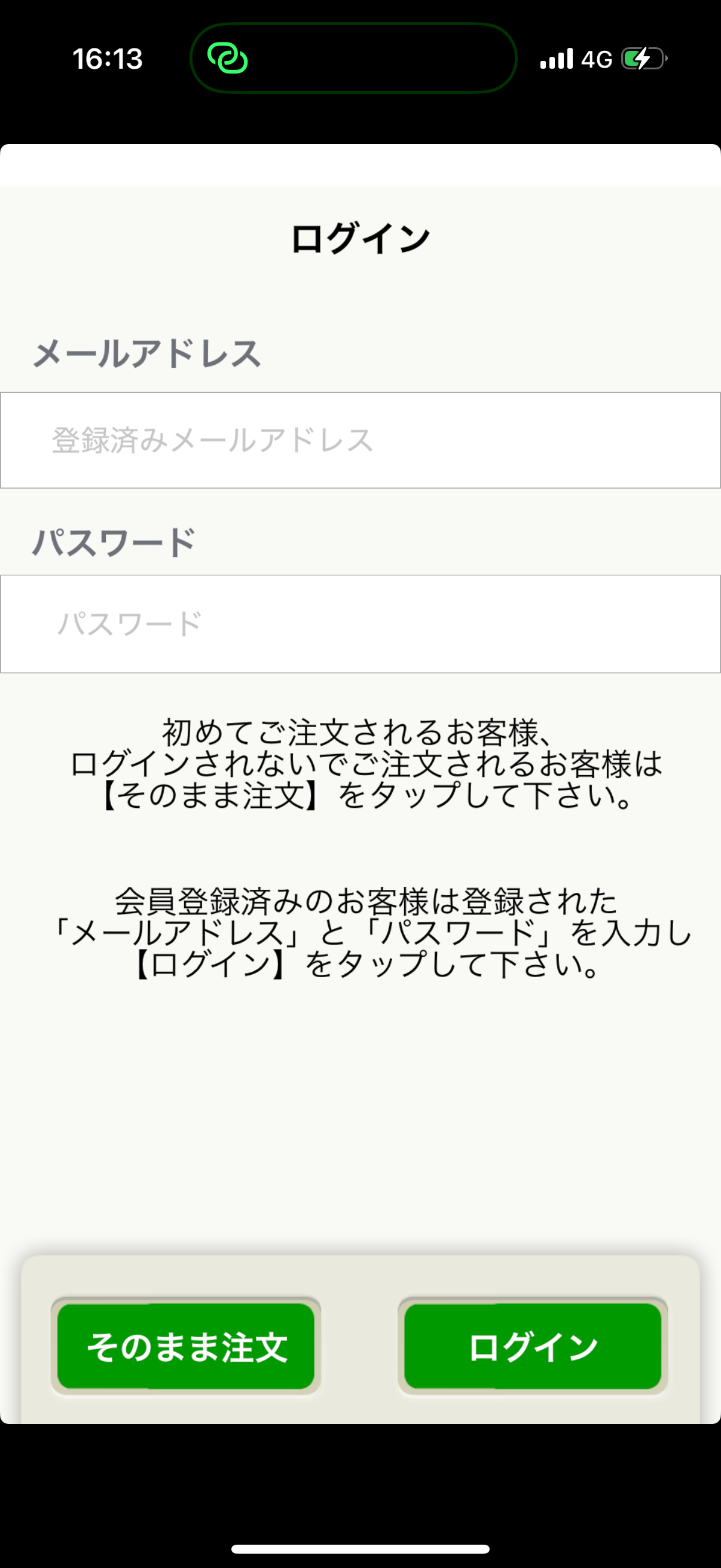
6:そのまま注文する場合は送付先情報を記入して次へのボタンを押します。
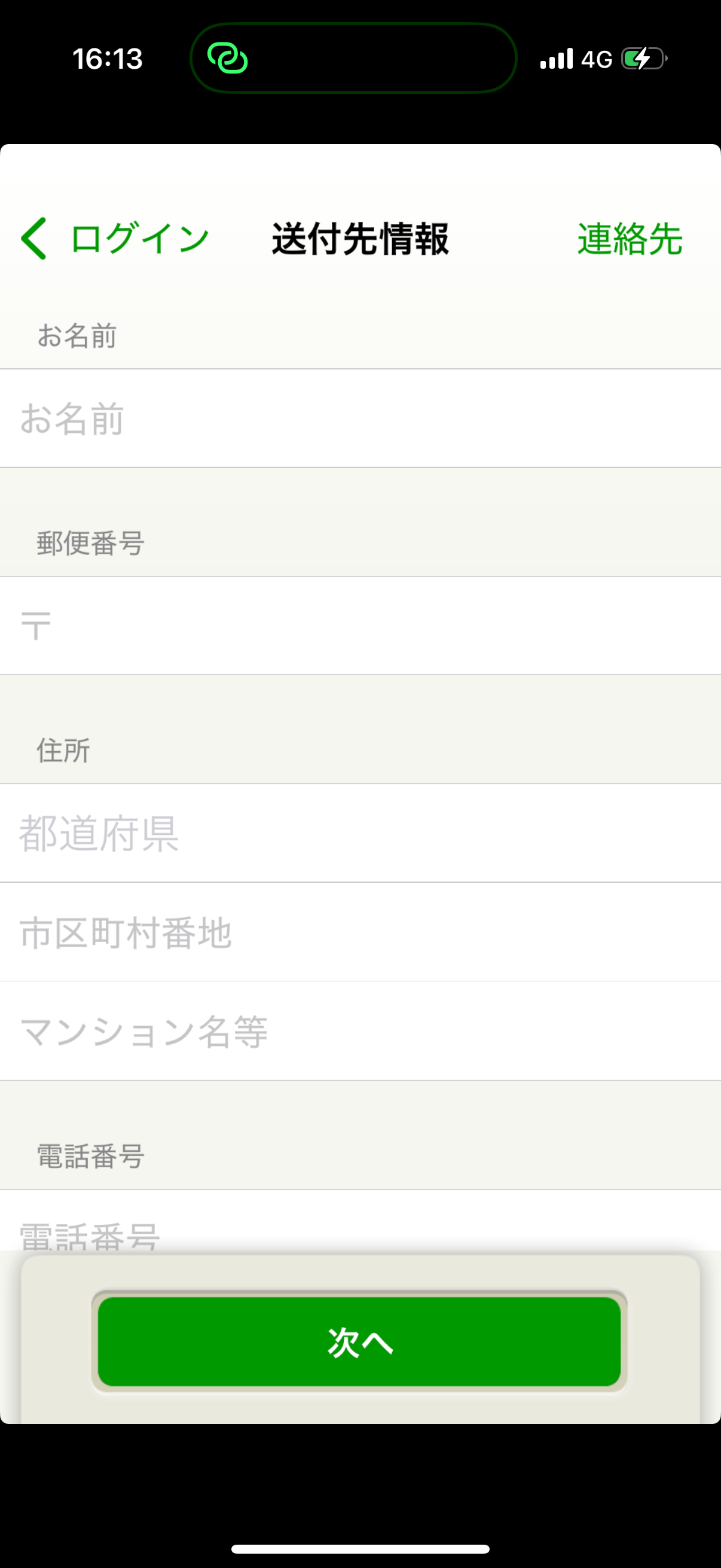
※ログインを押した場合は送付先情報がすぐに出てくるので確認し、次のボタンを押します。
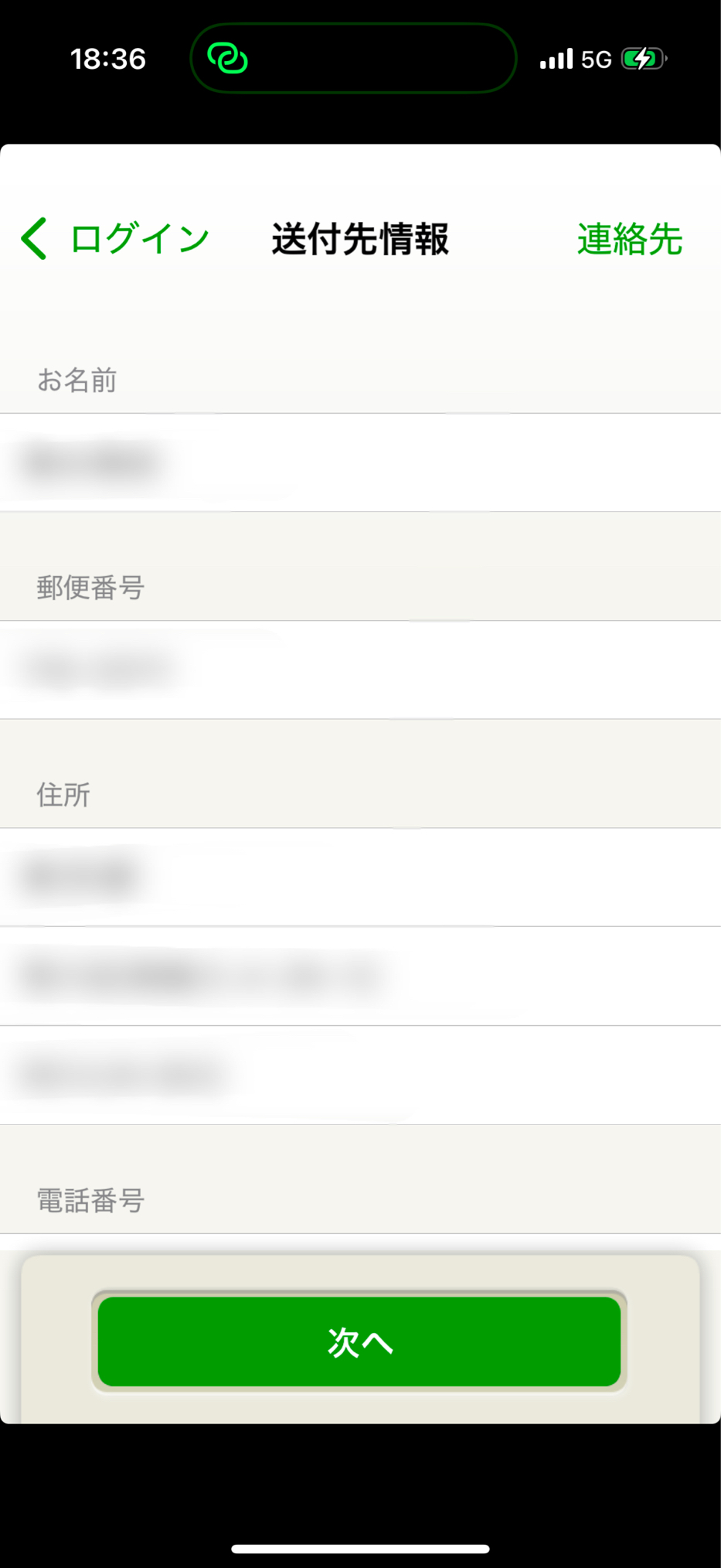
7:オプションで自動補正有無・日付の有無・DVDの書き込みの有無を選択して次へ進みます。
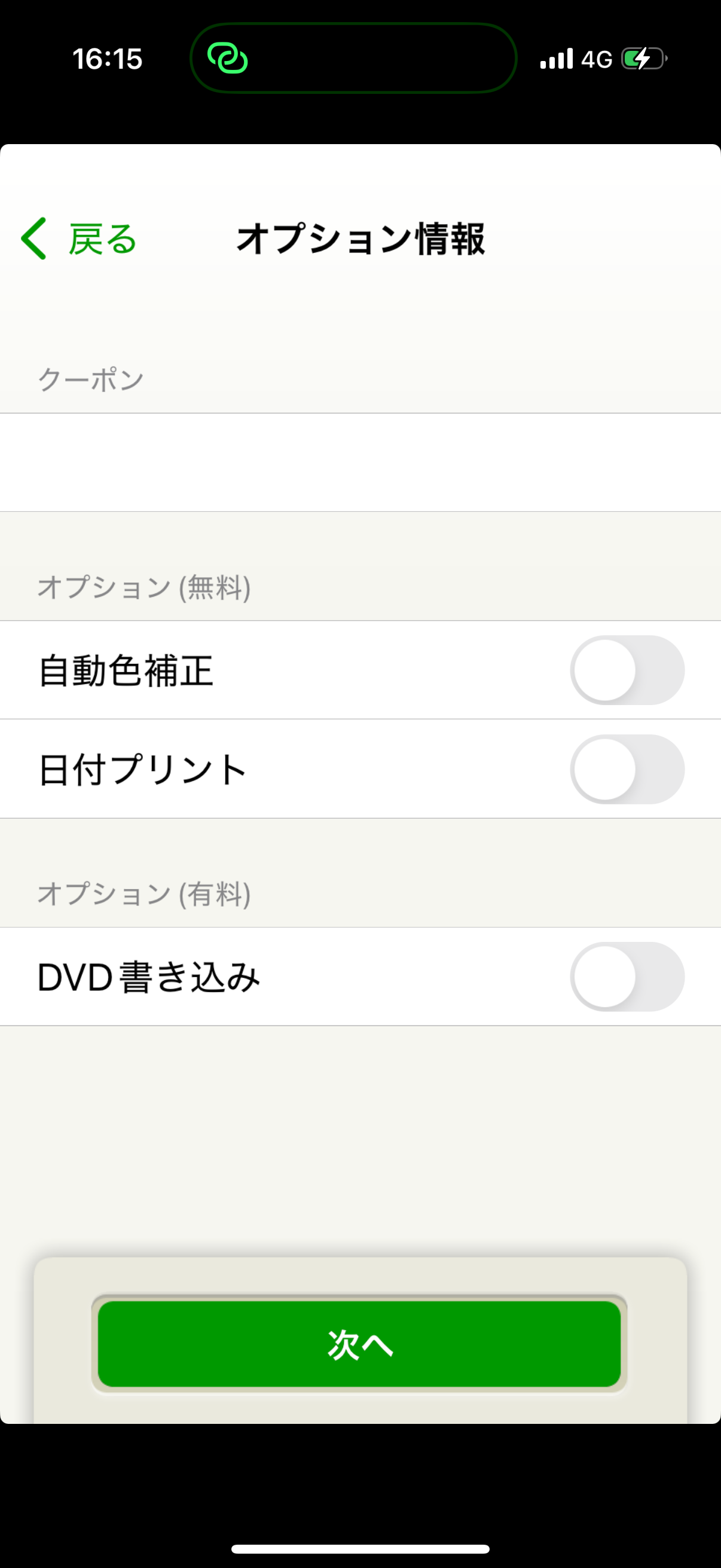
8:配送方法と決済方法を選びます。
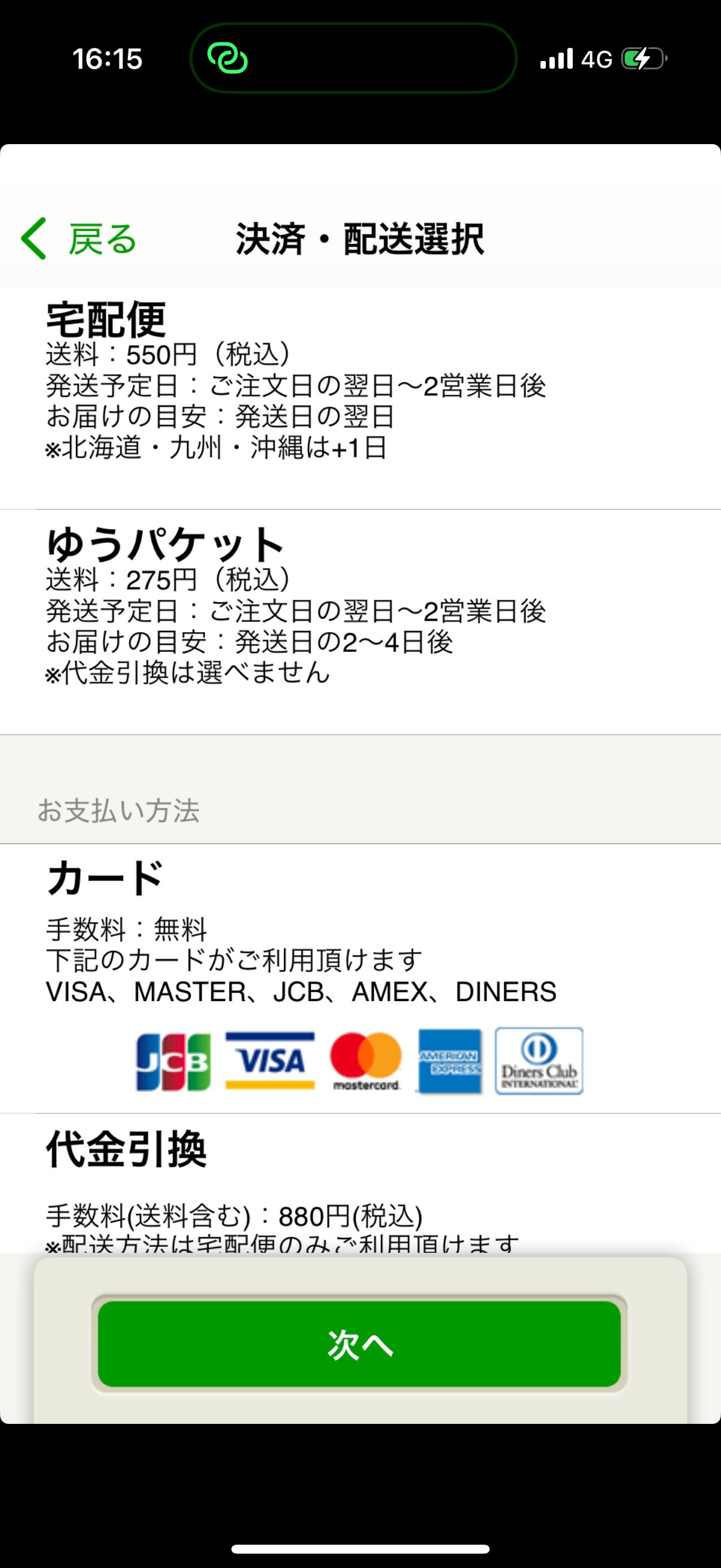
9:最後に注文内容を確認し、間違いがなければ「注文する」ボタンを押して終了です。
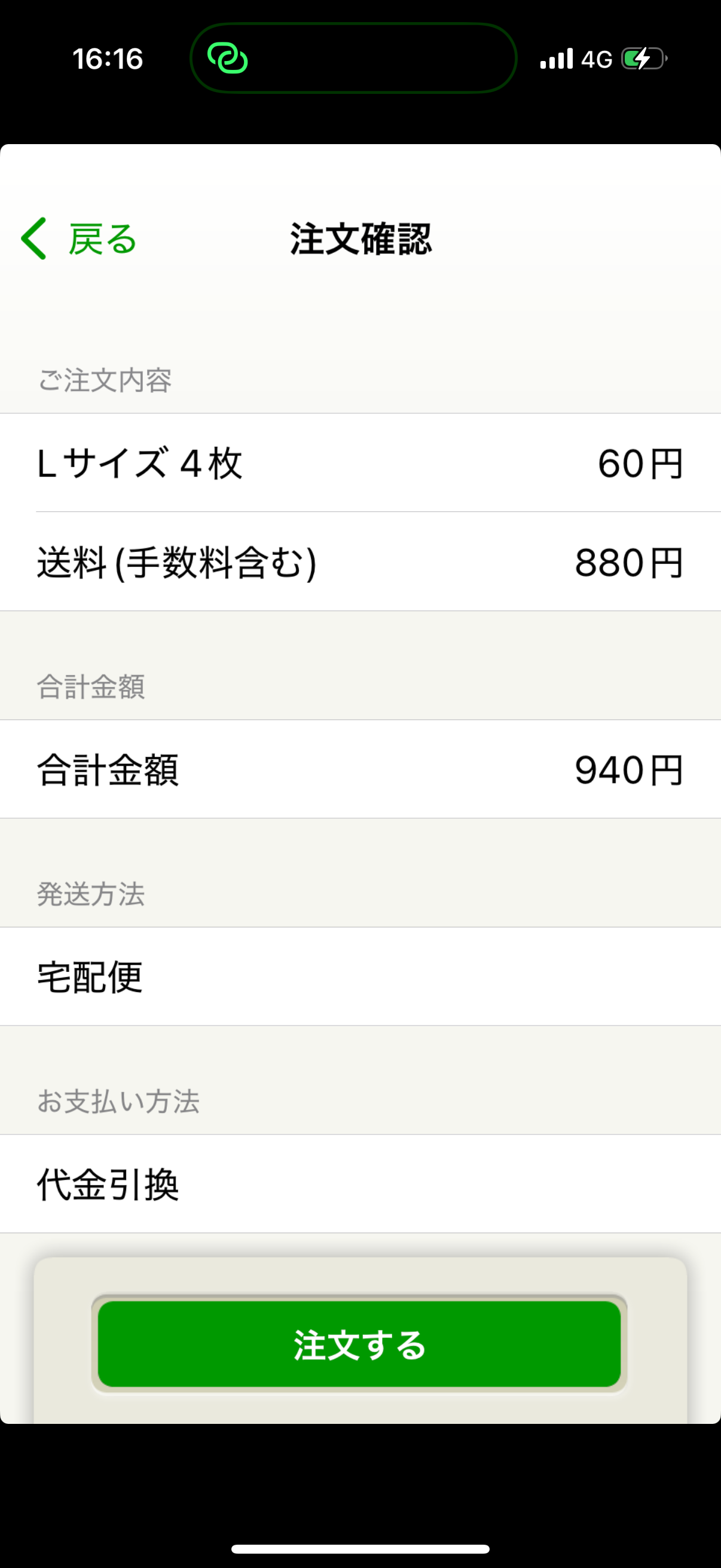
パソコンからの注文方法
1:まずはホームページの写真プリントのトップページにある「注文する」ボタンをクリックします。
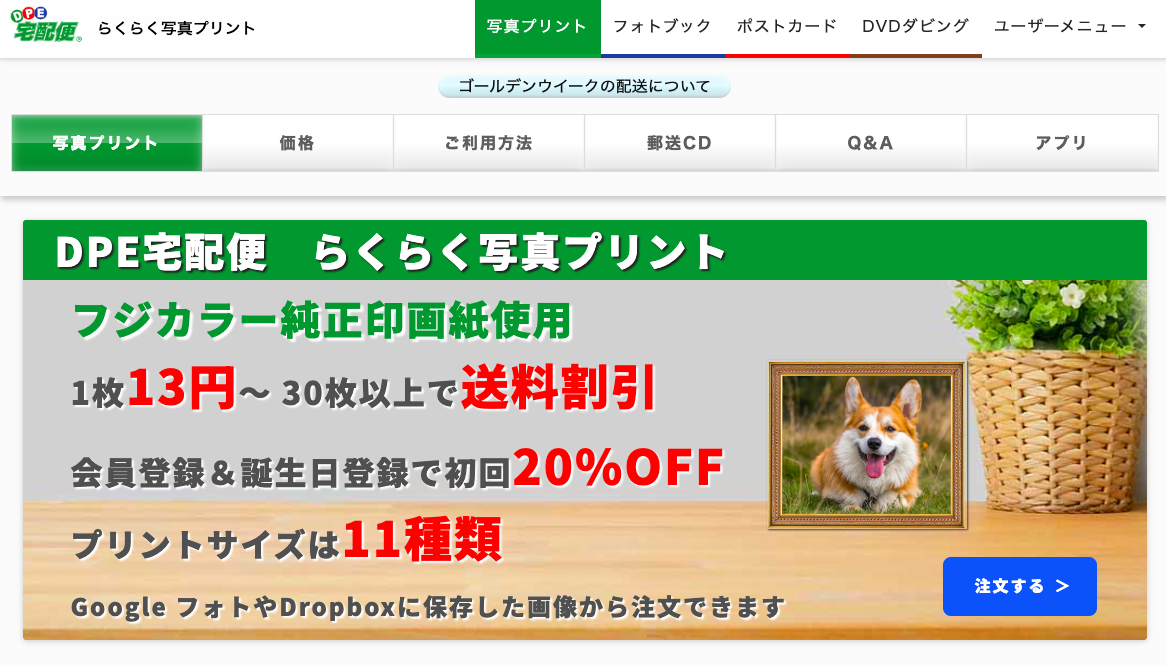
2:画像アップロード画面が出てくるので、画像追加・フォルダ選択・クラウドから画像取込の中からプリントしたい写真を選びます。
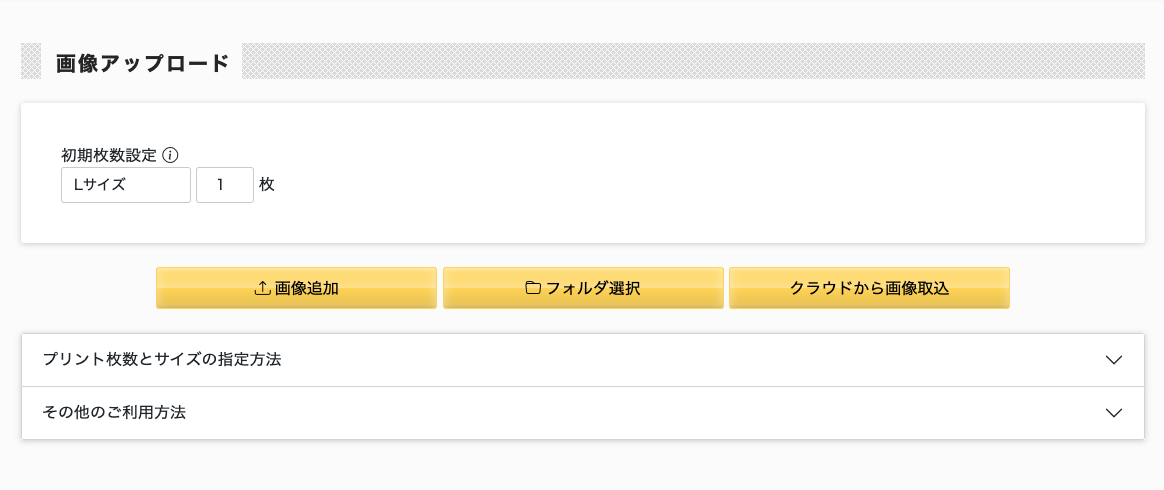
3:選んだ画像一覧が出てくるので、写真サイズやプリント範囲を確認します。
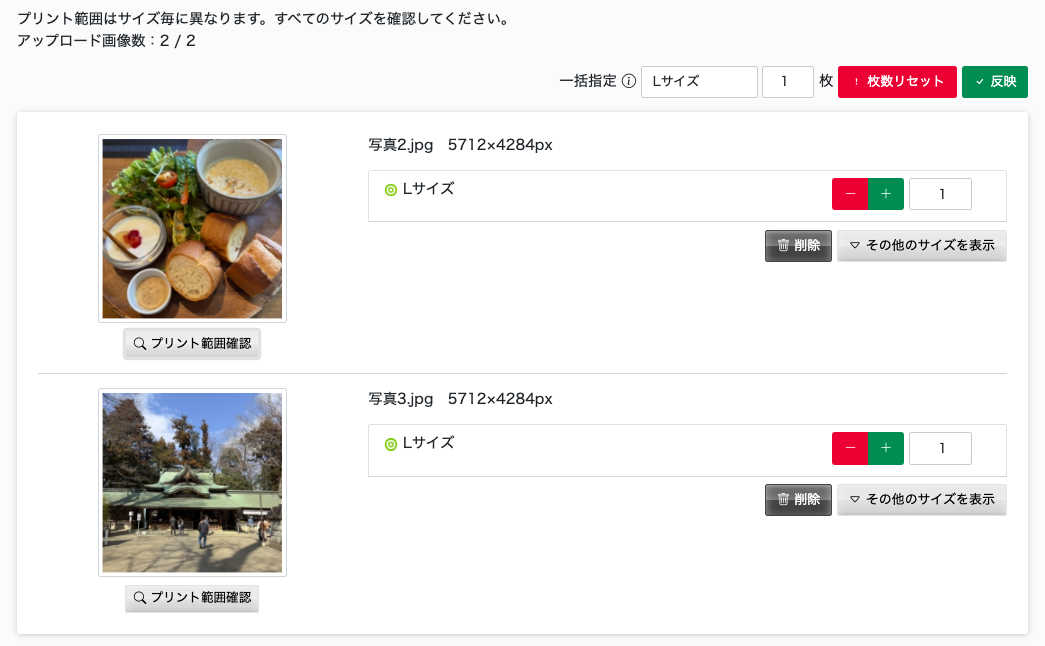
※写真をタップすると写真印刷範囲が確認でき、赤枠内(赤色で塗りつぶされている場所以外)が印刷範囲となります。
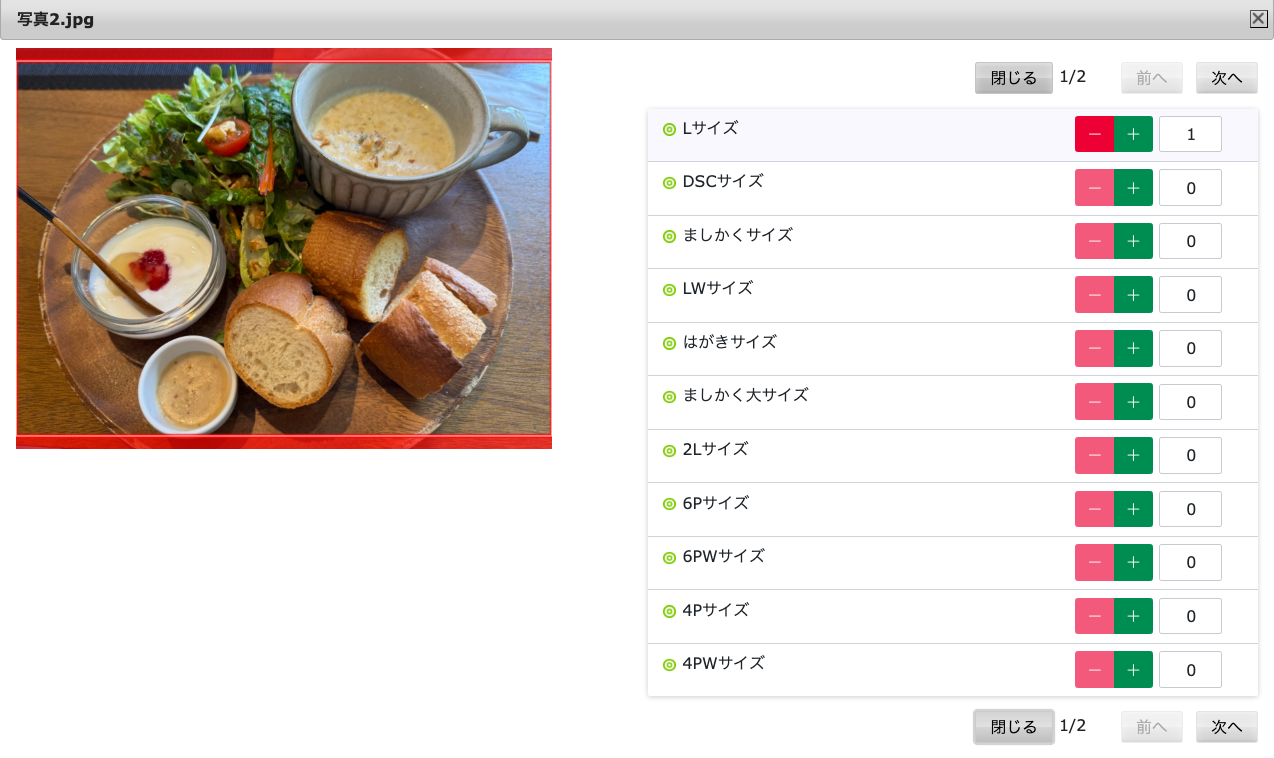
4:次にプリントの枚数とサイズを確認し、間違えていなけれな「次へ」を押します。

5:その後ログイン画面に遷移しますが、会員登録せずに注文できる方法もあります。
ログインせず注文する方法はこちらから
ここからは新規会員登録する流れをご説明します。
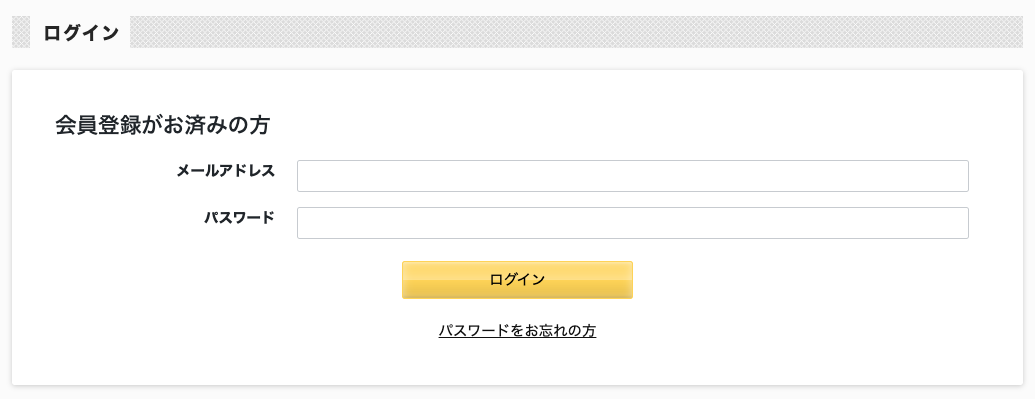
ログイン画面を下にスクロールすると新規会員登録する画面が出てきます。
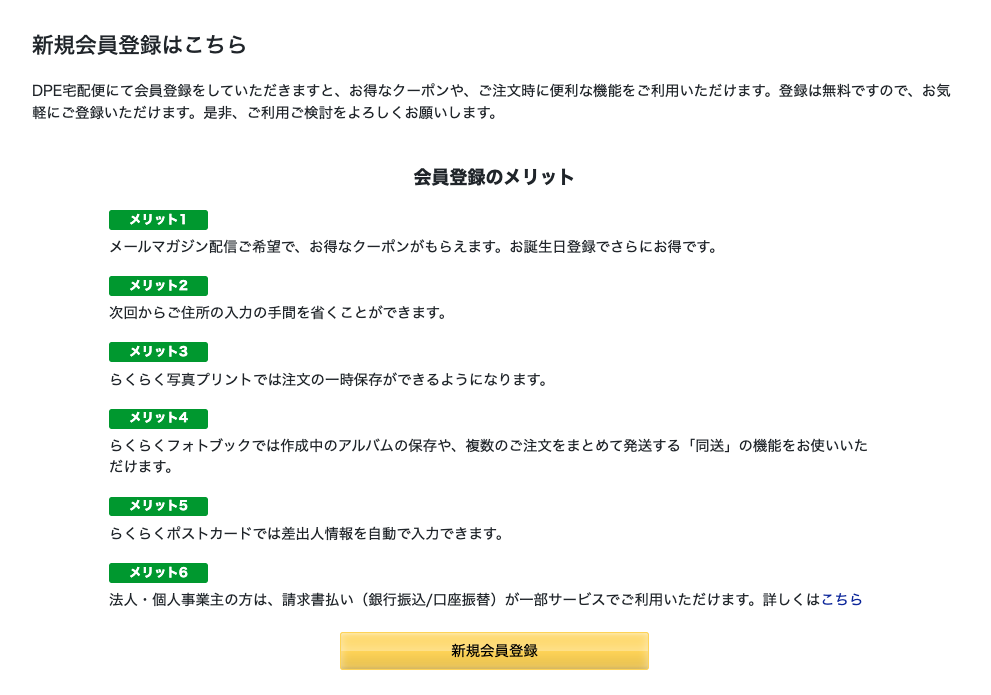
6:会員登録に必要な情報を入力します。
入力した後記載したメールアドレスに仮登録のお知らせメールがくるので、そのメールにあるURLをクリックすれば登録となり、7の次の画面に移ります。
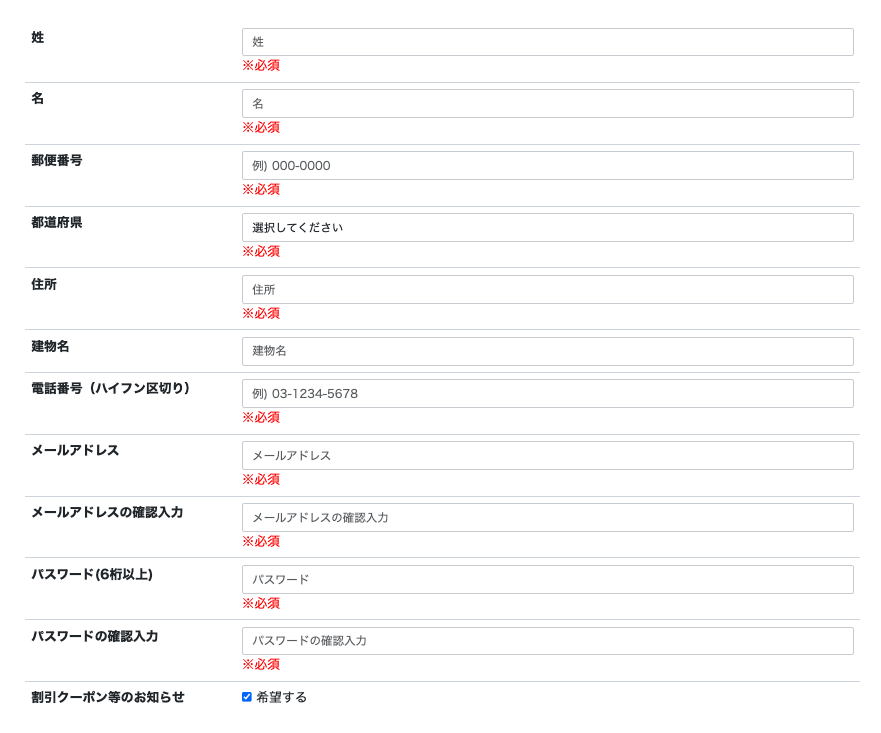
7:プリントする際のオプションを選びます。
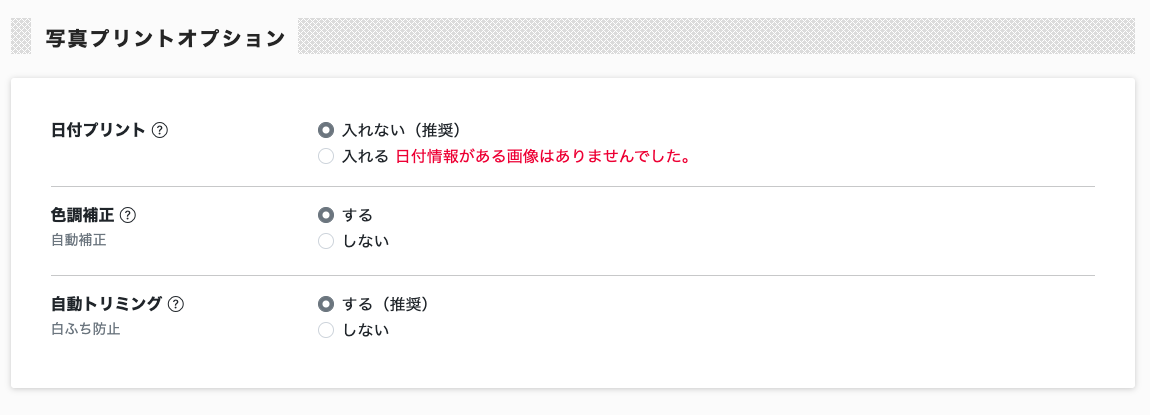
8:次に支払い方法やお届け方法などを入力します。
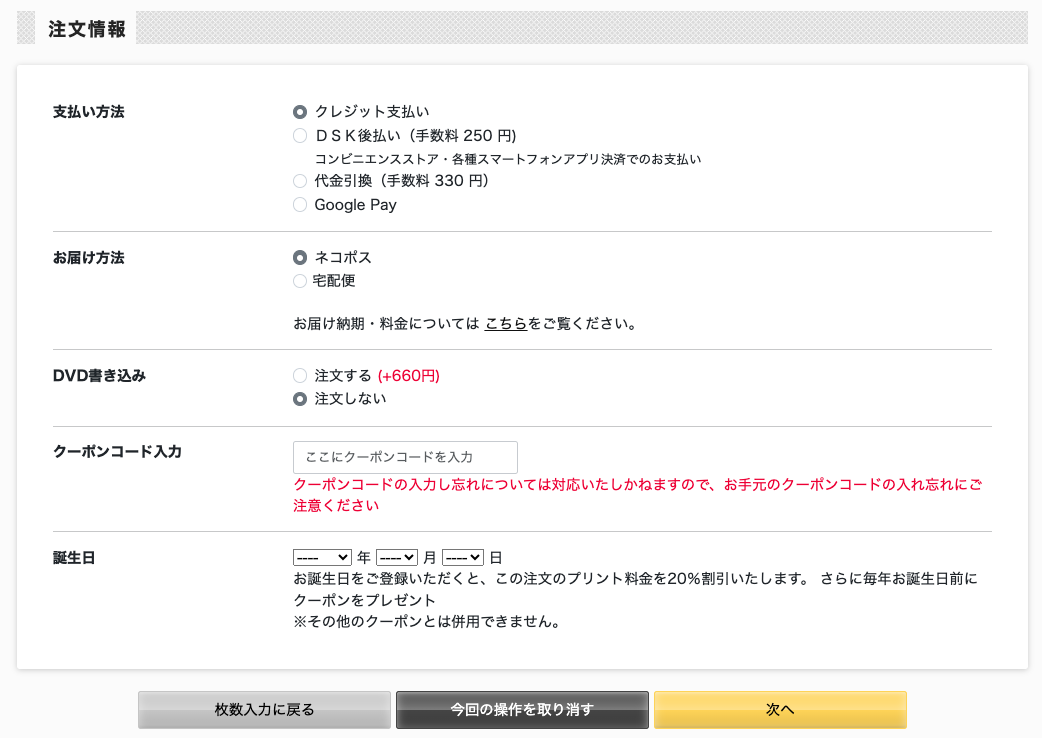
9:お届け先情報を確認し、会員登録した住所と違うところに届けたい場合は新規入力で書き込みます。

10:最後にアップロードした画像と注文情報、注文者情報などを確認します。
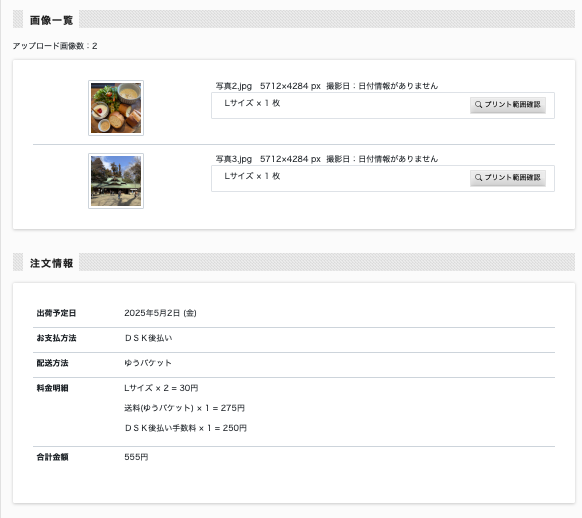

11:最後利用規約を確認し、同意欄にチェックしたら「注文実行」ボタンを押して注文完了です。
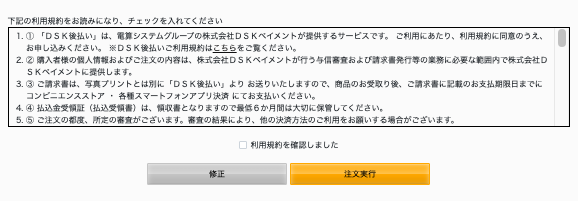
12:ログインしない場合は下画像にある【会員登録せずにご注文】の欄から「今は行わない」ボタンを選択することで、そのまま購入手続きに進めます。
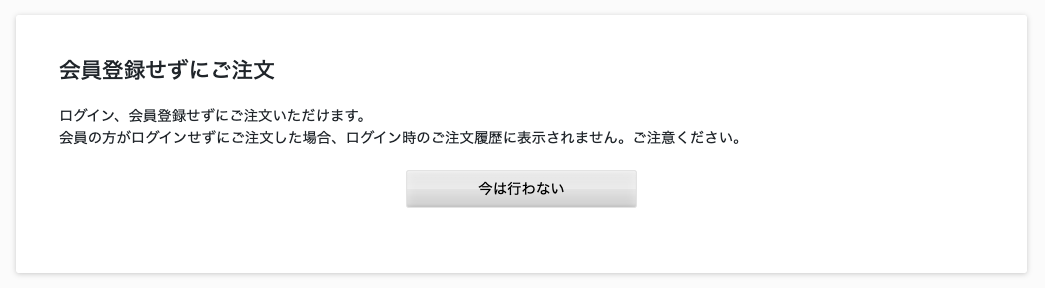
13:次に写真プリントオプションと注文情報を記載して「次へ」のボタンを押します。
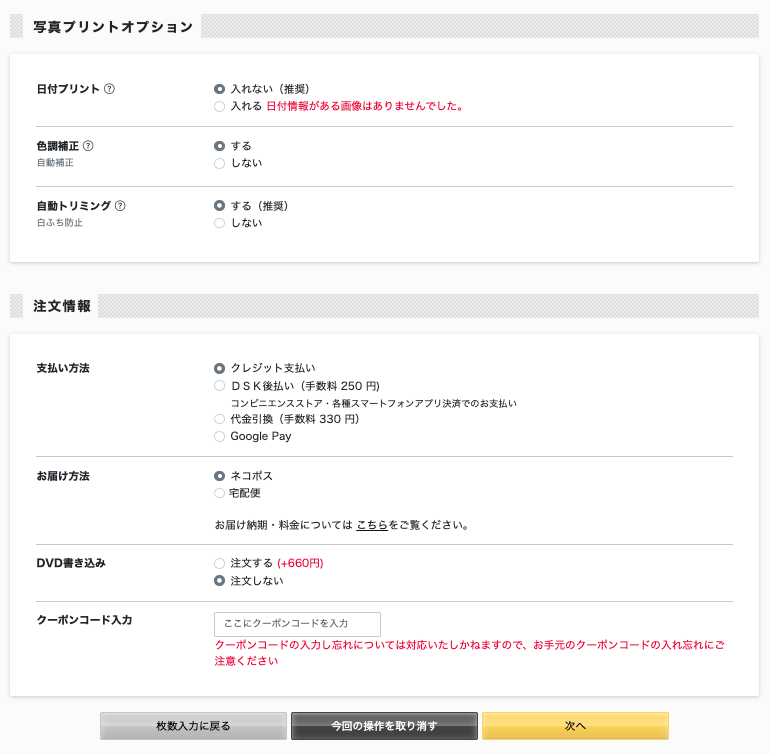
14:お届け先情報を記載します。
その後10で説明したアップロードした画像と注文情報、注文者情報などを確認する画面に映るので、そのまま確認して注文実行ボタンを押して完了です。
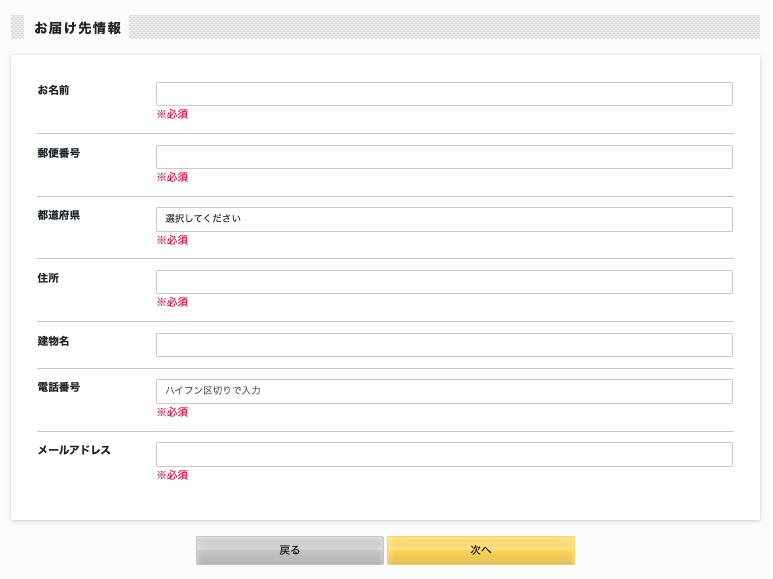
注文のキャンセル方法
注文後20分以内であれば【DPE宅配便 らくらく写真プリント】ユーザーメニューの注文確認ページにて注文を取り消しできます。
もしログインせずに注文した場合は、注文番号と注文時のメールアドレスを入力して注文内容を確認後に「取消」ボタンを押してください。
ログインして注文した場合は、「ログインされてから注文した方はこちら」よりログインをして注文履歴の一覧から該当する「注文の詳細」を選んで「取消」ボタンを押します。
どちらも注文完了後20分を超えての注文の取り消しはできません。
注文する際によくある質問

Q注文後に画像の追加や支払方法を変更できますか?
A本サイトからのご注文で、ご注文後20分以内であれば注文履歴または注文確認から変更できます。
・ログインしてご注文いただいた場合
注文履歴から該当の注文を選び、注文の詳細を押してください。
・ログインせずにご注文いただいた場合
ログインせずにご注文いただいた場合は注文確認から注文番号と注文時のメールアドレスを入力して該当の注文を表示してください。
どちらも注文詳細画面で「変更」ボタンを押すとご注文いただいた内容を変更できます。
ご注文内容の変更は20分以内に完了する必要があります。
変更ボタンを押してから20分を超えると、変更内容は破棄され変更前のご注文内容で注文が確定されますのでご注意ください。
Q赤目補正はしてもらえますか?
A当サービスでは赤目補正をおこなっておりません。ご了承ください。
Q白黒やセピア調でのプリントはできますか?
A【DPE宅配便 らくらく写真プリント】では、白黒やセピア調といった色に変換・プリントする機能はございません。
Qプリントする用紙の種類で絹目やふちありは選択できますか?
A【当サービスでは絹目用紙の選択はできません。
【DPE宅配便 らくらく写真プリント】では光沢ふち無しのプリントをご提供させていただいております。
まとめ

DPE宅配便はスマホやパソコンから簡単に注文ができる手軽さが魅力の写真プリントサービスです。
会員登録をしてもしなくてもスムーズに利用でき、忙しい方でも気軽に注文を進められます。さらにプリント種類は11種類と多様なサイズが選べるため、写真の雰囲気や用途に合わせてぴったりの仕上がりが叶います。またクラウドサービスから直接写真を取り込んで注文できる点も便利で、データの移動が不要なのも嬉しいポイント。
DPE宅配便は使いやすさと仕上がりの美しさの両方を兼ね備えたサービスとして、多くのユーザーに選ばれています。大切な思い出をカタチにするなら、ぜひ一度利用してみてください!
